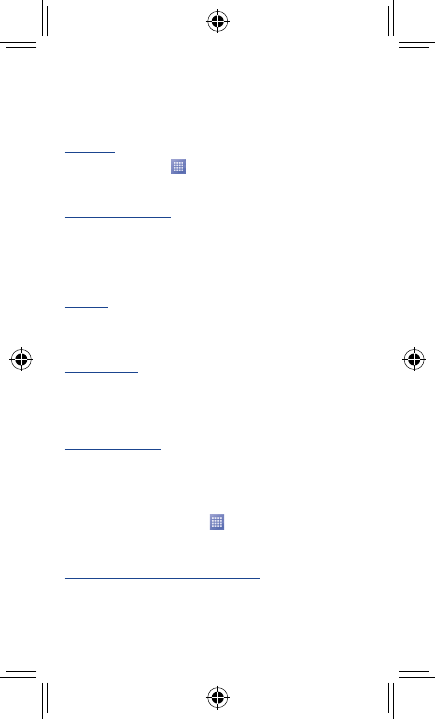Bildschirm sperren und entsperren1.3.4
Legen Sie zum Entsperren des Telefonbildschirms ein Muster, einen PIN-Code
oder ein Passwort fest, um das Telefon und Ihre Privatsphäre zu schützen.
Startbildschirm personalisieren1.3.5
Hinzufügen
Öffnen Sie das Hauptmenü , berühren und halten Sie eine Anwendung oder
ein Widget, um den Verschiebemodus zu aktivieren, und ziehen das Element auf
einen beliebigen Erweiterungsbildschirm.
Anwendungen anordnen
Berühren und halten Sie das zu verschiebende Element, um den Verschiebemodus
zu aktivieren, ziehen das Element an die gewünschte Position und lassen es los. Sie
können Elemente auf dem Startbildschirm und der Favoritenleiste verschieben.
Berühren und halten Sie das Symbol am linken oder rechten Bildschirmrand, um
das Element auf einen anderen Erweiterungsbildschirm zu ziehen.
Entfernen
Berühren und halten Sie das zu entfernende Element, um den Verschiebemodus
zu aktivieren, ziehen es über das Symbol zum Entfernen und lassen das Element
los, sobald es rot wird.
Ordner erstellen
Zur besseren Anordnung der Elemente (Verknüpfungen oder Anwendungen) auf
dem Startbildschirm und der Favoritenleiste können Sie ein Element auf ein anderes
ziehen, um es einem Ordner hinzuzufügen. Zum Umbenennen eines Ordners öffnen
Sie ihn und berühren die Titelleiste, um den neuen Namen einzugeben.
Hintergrund anpassen
Berühren und halten Sie zum Anpassen des Hintergrunds auf dem Startbildschirm
einen leeren Bereich oder berühren Einstellungen\Display\Hintergrund.
Hauptmenü1.3.6
Berühren Sie auf dem Startbildschirm ,
um das Hauptmenü aufzurufen.
Wenn Sie zum Startbildschirm zurückkehren möchten, berühren Sie die Taste
Startbildschirm.
Kürzlich verwendete Anwendungen anzeigen
Berühren und halten Sie zum Anzeigen der kürzlich verwendeten Anwendungen
die Optionstaste. Berühren Sie eine Miniaturansicht, um die zugehörige
Anwendung zu öffnen. Berühren Sie die Miniaturansicht und schieben sie nach
oben oder unten, um sie zu entfernen.